
Mluvili jsme o všech způsobech můžete přidat vlastní hudbu do ekosystému iTunes / iCloud , ale věděli jste, že jeho nejbližší konkurent ve streamovacím prostoru, který Spotify může dělat totéž? Popletením s několika málo nastaveními mezi stolním počítačem a mobilními zařízeními můžete okamžitě zpřístupnit jakékoli místní soubory odkudkoli na světě.
Přidání místní hudby do klientského počítače
Nejprve se ujistěte, že skladba nebo skladby, které chcete přidat, jsou správně synchronizovány ve vašem klientském počítači a byly buď nahrány sami, nebo vlastníte práva DRM, abyste je mohli sdílet mezi více zařízeními. Žádné skladby s omezeními DRM nebude možné synchronizovat se službou Spotify a budou se otevírat pouze v přehrávačích médií, které jsou určeny k zadávání požadavků DRM s centrálními servery.
PŘÍBUZNÝ: Co je Apple Music a jak funguje?
Pro uživatele Windows Spotify automaticky prohledá vaše složky Stažení, Dokumenty a Hudba, zda neobsahují potenciální stopy, které by mohly být uloženy v zařízení. Uživatelé počítačů Mac budou muset načíst všechny soubory, které chtějí, do své složky iTunes, Moje hudba nebo Stahování, pokud očekávají, že je služba zachytí sama. Jakékoli další složky lze přidat přechodem do Předvoleb, posouváním dolů na „Místní soubory“ a kliknutím na „Přidat zdroj“ v dolní části.
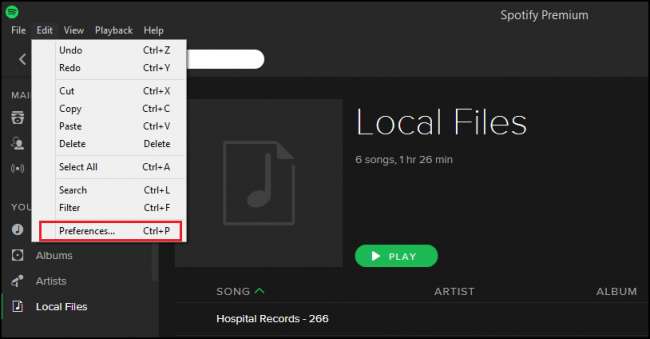
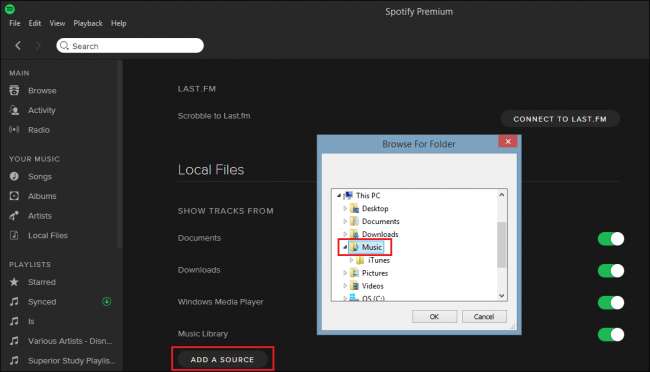
Po přidání složky bude veškerá hudba, která není omezena na DRM, okamžitě importována do knihovny Spotify, která se nachází na kartě „Místní soubory“ ve stromu hlavní nabídky.
Vytvořte nový seznam skladeb
Jakmile přidáte hudbu do knihovny svého počítače, budete si muset vytvořit nový seznam skladeb, do kterého ji umístíte. Jako příklad jsme vytvořili nový seznam skladeb s názvem „Synced“ a skladbu „Step Inside“ od Ramesese B kliknutím na tlačítko „New Playlist“ v levém dolním rohu desktopového klienta Windows.
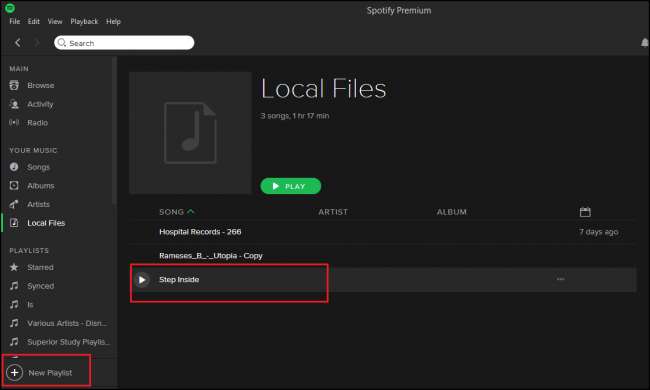
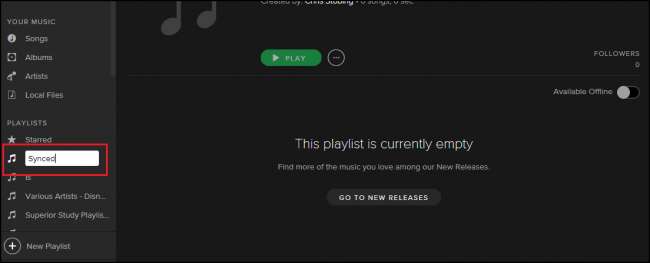
Jakmile je seznam skladeb připraven, přejděte zpět na kartu Místní soubory a přidejte skladbu, kterou chcete synchronizovat, do seznamu skladeb, ze kterého chcete streamovat.
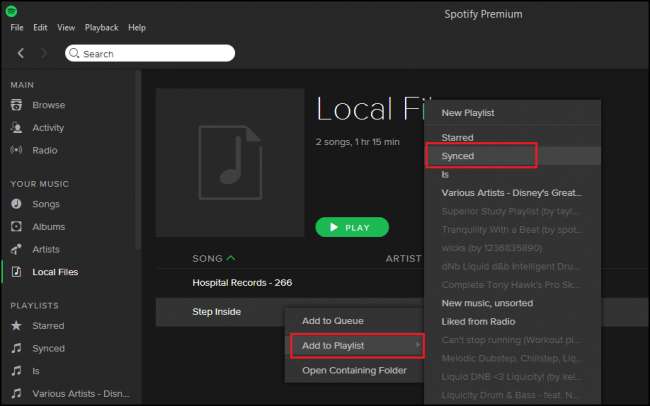
Synchronizovat na „Přehrát offline“
Můžete to udělat buď na svém telefonu / mobilním zařízení, nebo v samotném klientovi pro stolní počítače, ale v každém případě, jakmile budete mít všechny své místní soubory propojené se seznamem skladeb, ke kterému máte přístup na každém ze svých připojených zařízení, přepněte přepínač „Přehrát offline“ v pravém horním rohu, zde je vidět:
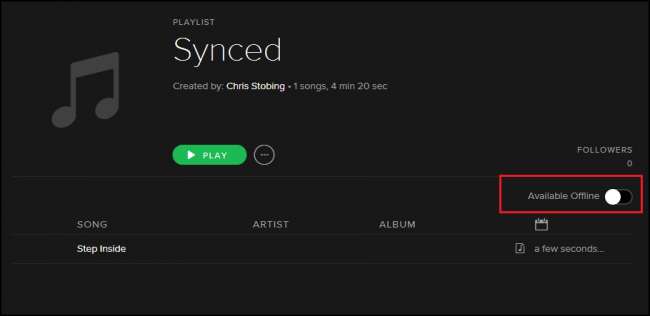
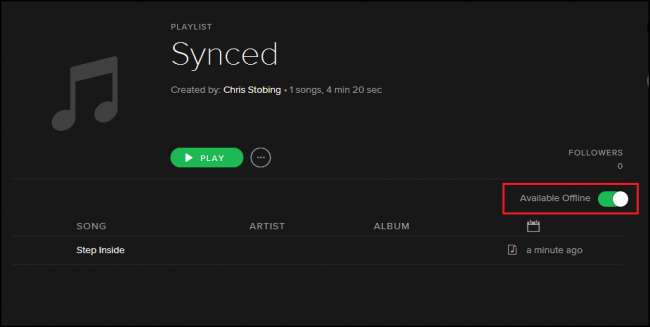
Ujistěte se, že když aktivujete přepínač, váš počítač i zařízení, které chcete synchronizovat, jsou v místní síti WiFi. Spotify se pokusí sdělit licence a požadavky DRM prostřednictvím tohoto protokolu a systém vám nedovolí nic synchronizovat, pokud nejsou obě vázány na stejnou bezdrátovou adresu MAC.
PŘÍBUZNÝ: Jak snížit množství dat (a šířku pásma) využívajících streamovací služby
Tento proces může trvat kdekoli od 30 sekund do několika hodin, v závislosti na velikosti vašeho seznamu skladeb a věrnosti skladeb uvnitř. Jakmile budete hotovi, budete nyní moci přistupovat k místním souborům na jakýchkoli zařízeních, která jsou zaregistrována ve vašem účtu, a také je smíchat s tolika skladbami, kolik chcete ze streamovacího archivu Spotify, abyste vytvořili jedinečný poslech vaše vlastní zkušenosti!
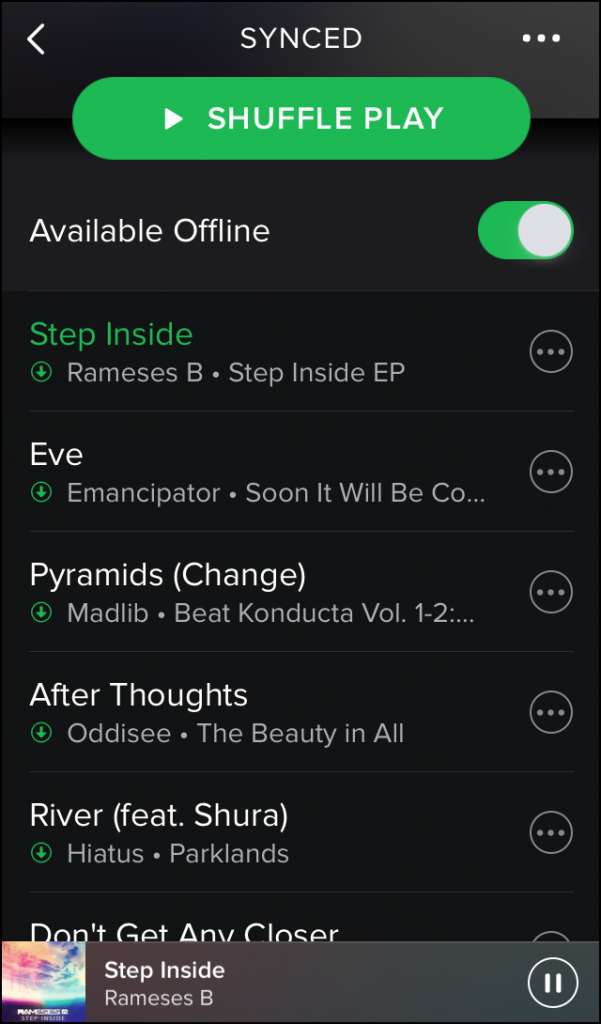
Odstraňování problémů
Od poslední aktualizace pro Spotify mobile uživatelé hlásili problémy s tím, aby se skladby, které přidali na plochu, zobrazovaly jako hratelné při kontrole seznamu skladeb ze svých telefonů. Bylo navrženo několik oprav, a při psaní tohoto článku jsem zjistil, že hledám stejné odpovědi, jak bylo potřeba udělat, aby vše fungovalo bez problémů.
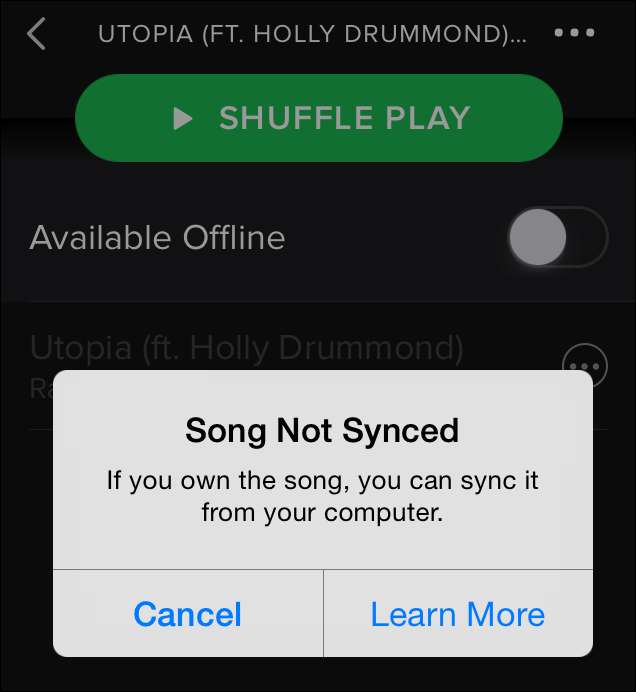
PŘÍBUZNÝ: Jak rychle přeposlat porty na routeru z desktopové aplikace
Pokud se vám nedaří synchronizovat skladbu, můžete zkusit dočasně deaktivovat místní bránu firewall (někteří detekují komunikaci jako škodlivý balíček), nebo přinejmenším povolení služeb UPnP takže porty na routeru jsou otevřené mezi telefonem a stolním počítačem. Případně můžete v sobě otevřít následující adresy IP na portu 4070:
- 78.31.8.0/21
- 193.182.8.0/21
Jakmile budou vymazány, neměli byste mít problémy se synchronizačním systémem pro streamování jakýchkoli místních souborů z vašeho počítače do telefonu nebo tabletů po celém světě!
Kredit obrázku: Wikimedia Commons







